需要对文字进行各种特殊化处理,比如给文字加粗,或者添加下滑线等,但除了这些,我们有没有什么方法可以让WPS文字添加上纹理背景,让文档看起来更加有质感呢?当然可以,今天我们就来教大家,如何在WPS文字与Word的文字当中给文档添加纹理背景,具体怎么操作呢?一起来学习一下吧!

文档添加纹理背景的方法
首先,我们看到如下文档,单击工具栏页面布局下的背景,在下拉菜单当中选择其他背景,然后在下级菜单当中选择纹理。
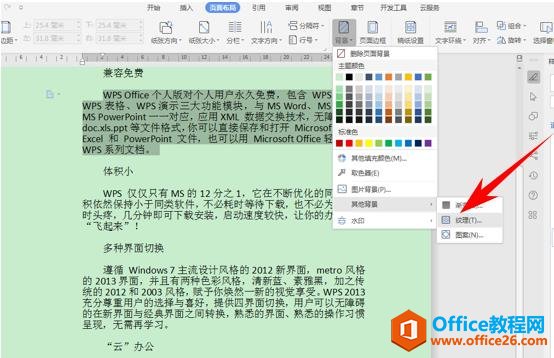
WPS提高单元格利用率 缩小单元格边距
需要输入各种各样的文档,在输入文档的同时还需要插入表格,在表格当中输入文字的时候,经常面临着单元格内容无法有效利用的情况,那么,在WPS文档与Word文档当中,如何提高表格单元格
弹出填充效果的对话框,单击纹理,选择一种纹理图案,单击确定。
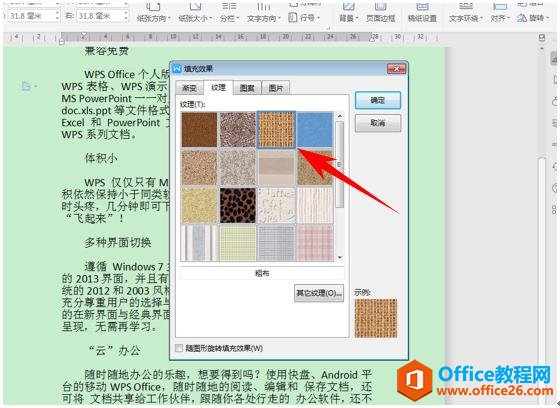
然后我们看到文档就已经被添加上了纹理背景,这时候我们只需要调整文字的大小颜色即可。
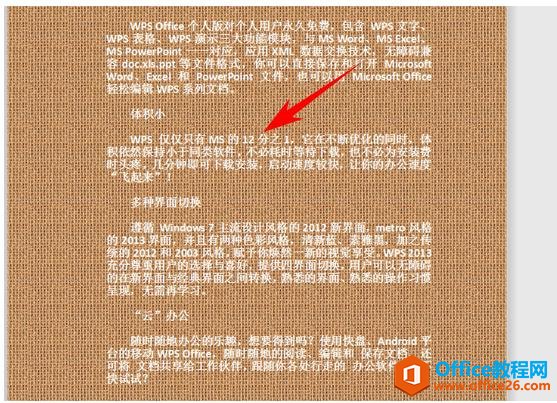
WPS excel如何正确运用模糊查找与精确查找
在利用WPS表格与Excel表格进行日常办公时,经常需要通过查找功能,快速定位到我们需要查找到的数据,但是查找也有很多功能,分为模糊查找与精确查找,但是具体怎么区分呢,今天我们就来


